WPS Excel表格設置背景圖片的方法
時間:2023-11-10 09:58:49作者:極光下載站人氣:222
一般情況下,我們在編輯wps excel表格數據的時候,編輯頁面的背景都是純白色顯示的,如果你不太喜歡這樣的背景頁面,那么我們也是可以隨意的進行更改的,你可以將自己本地中收藏的好看的圖片設置成表格的背景圖片,只需要在視圖工具欄中找到背景圖片進行添加即可,當你將圖片設置為背景之后,表格背景就會顯得非常的個性和有設計感,且編輯的內容也會相對比較突出,下方是關于如何使用WPS Excel設置背景圖片的具體操作方法,如果你需要的情況下可以看看方法教程,希望對大家有所幫助。
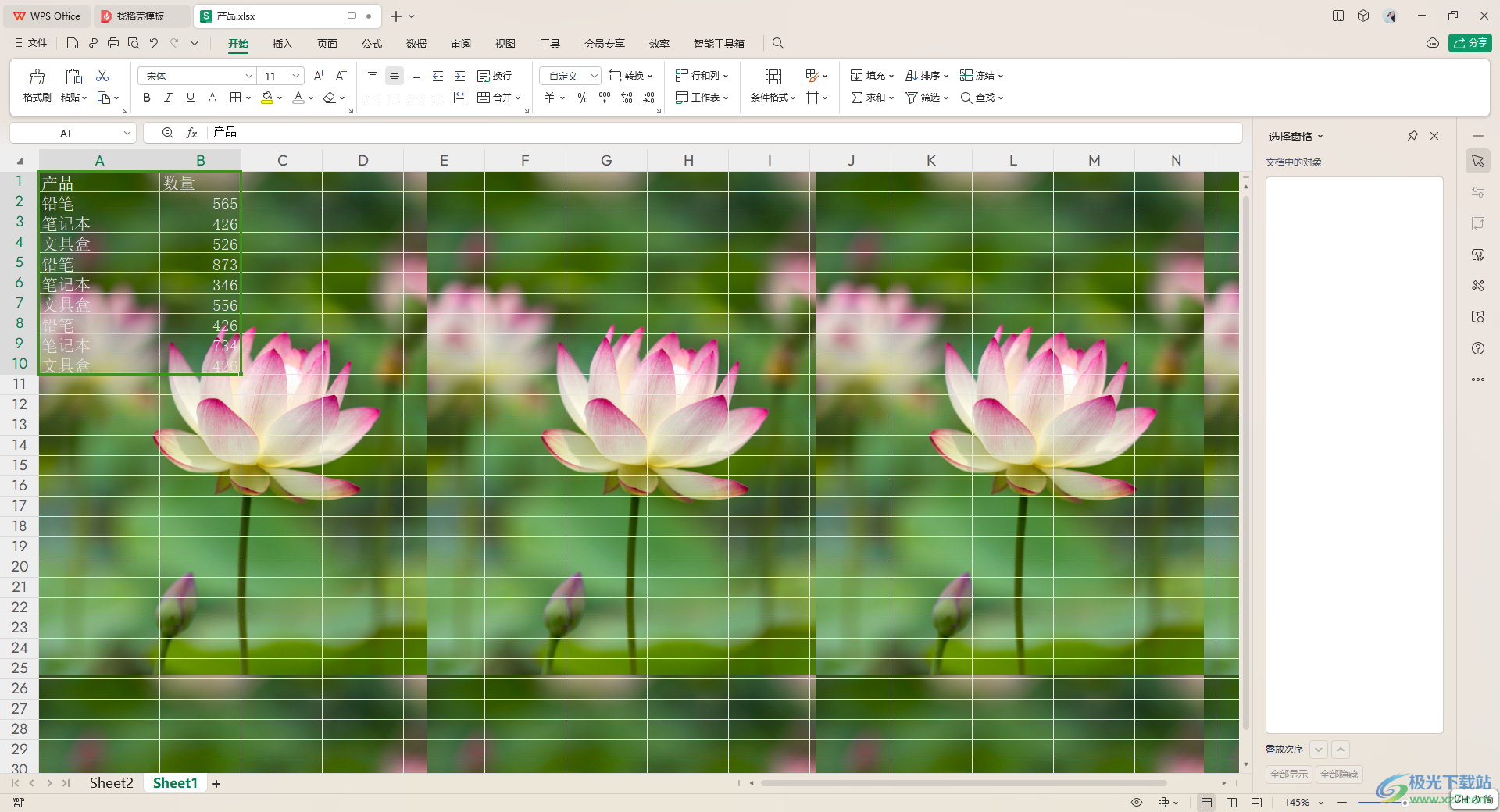
方法步驟
1.首先,我們需要進入到WPS Excel表格中,可以看到頁面上的背景是純白色的,那么我們可以點擊【頁面】選項卡。
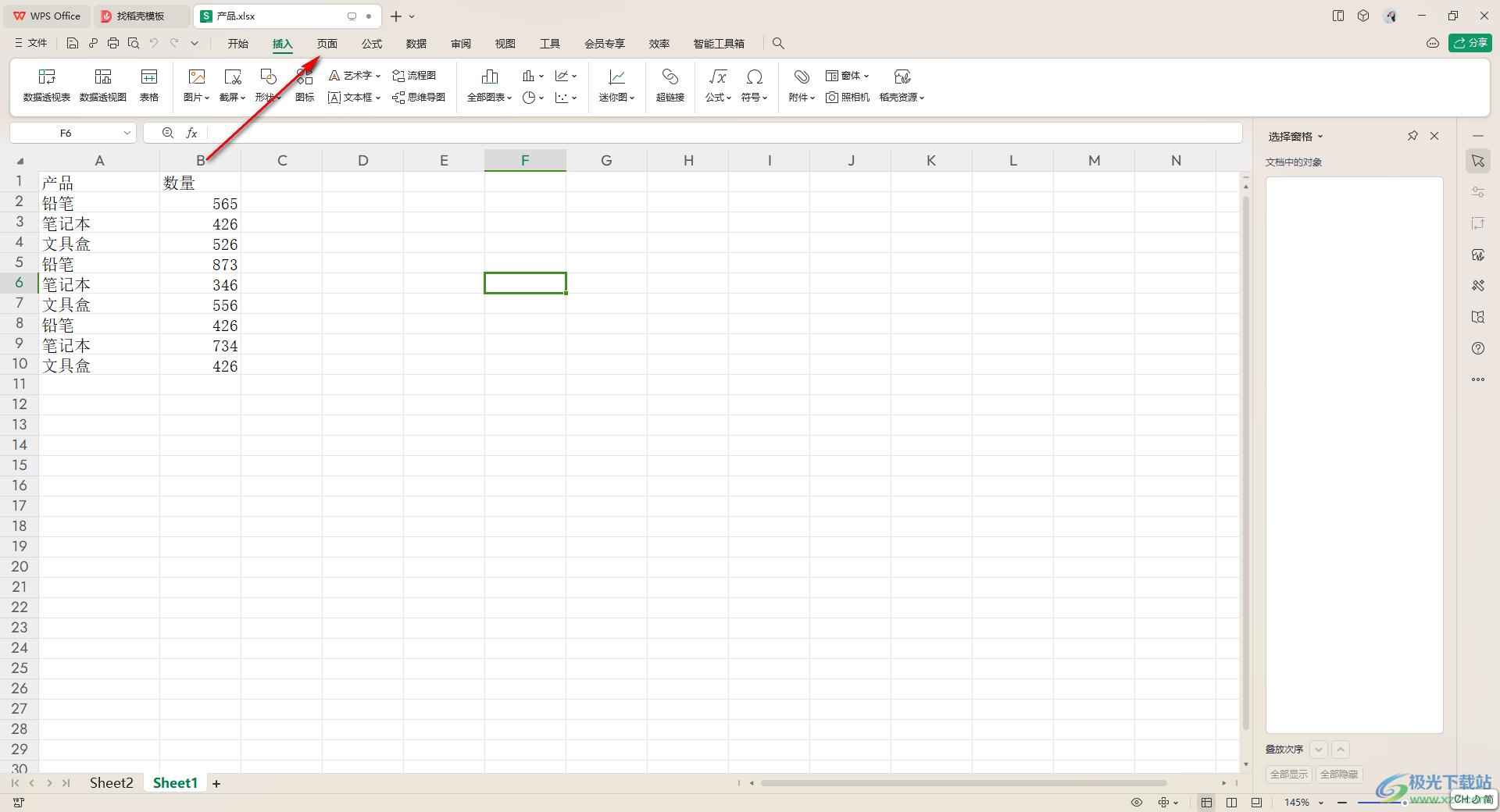
2.隨后即可出現一些功能選項,那么在工具欄中將【背景圖片】選項左鍵點擊進入。
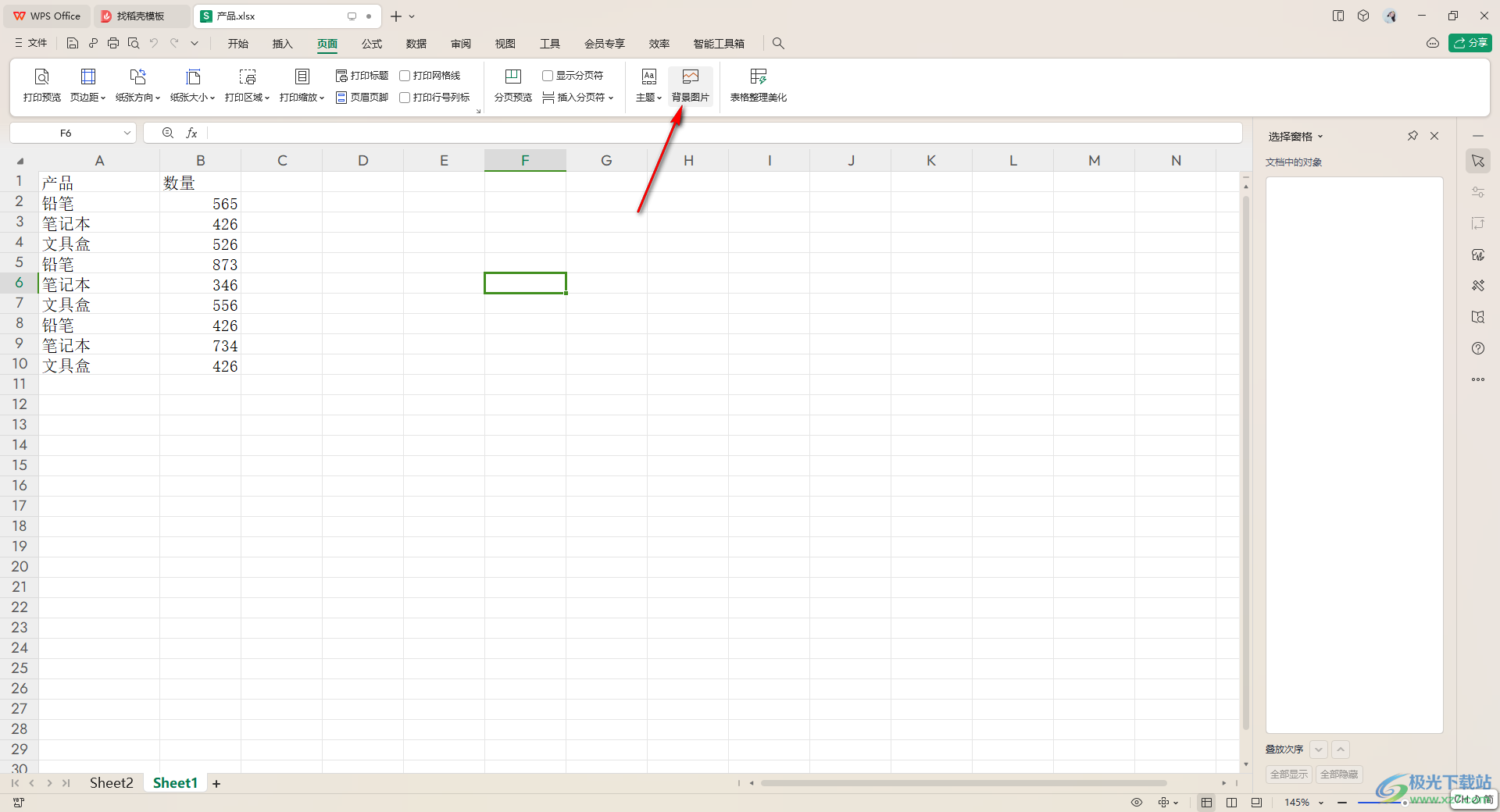
3.隨后即可打開一個本地文件夾頁面,找到保存圖片的文件夾,將自己需要設置為背景的圖片選中之后進行添加進來。
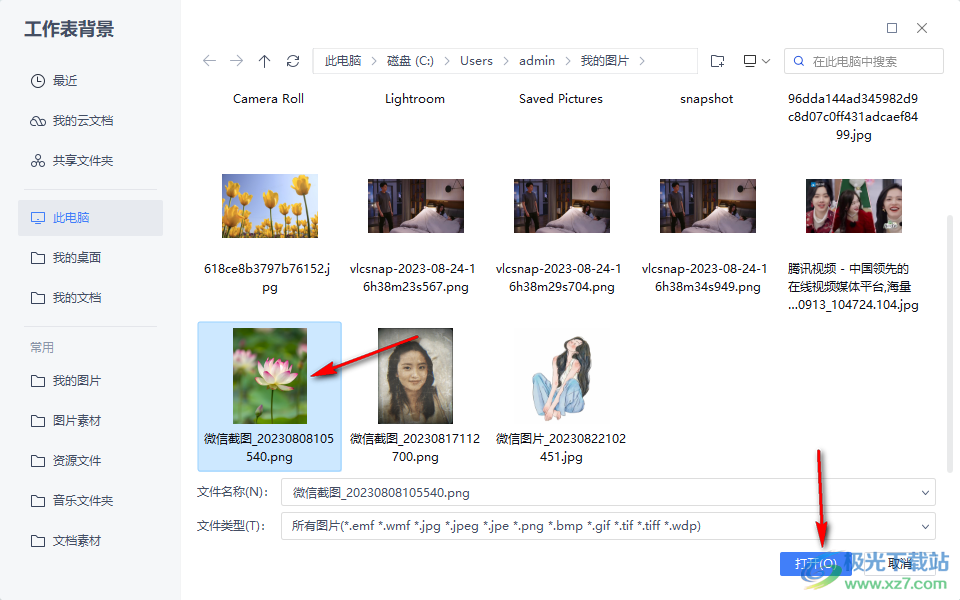
4.這時你可以看到表格編輯頁面的背景已經被更改成了自己添加的圖片了,當你用鼠標滾動頁面,那么整個表格的頁面背景都是該圖片顯示的。
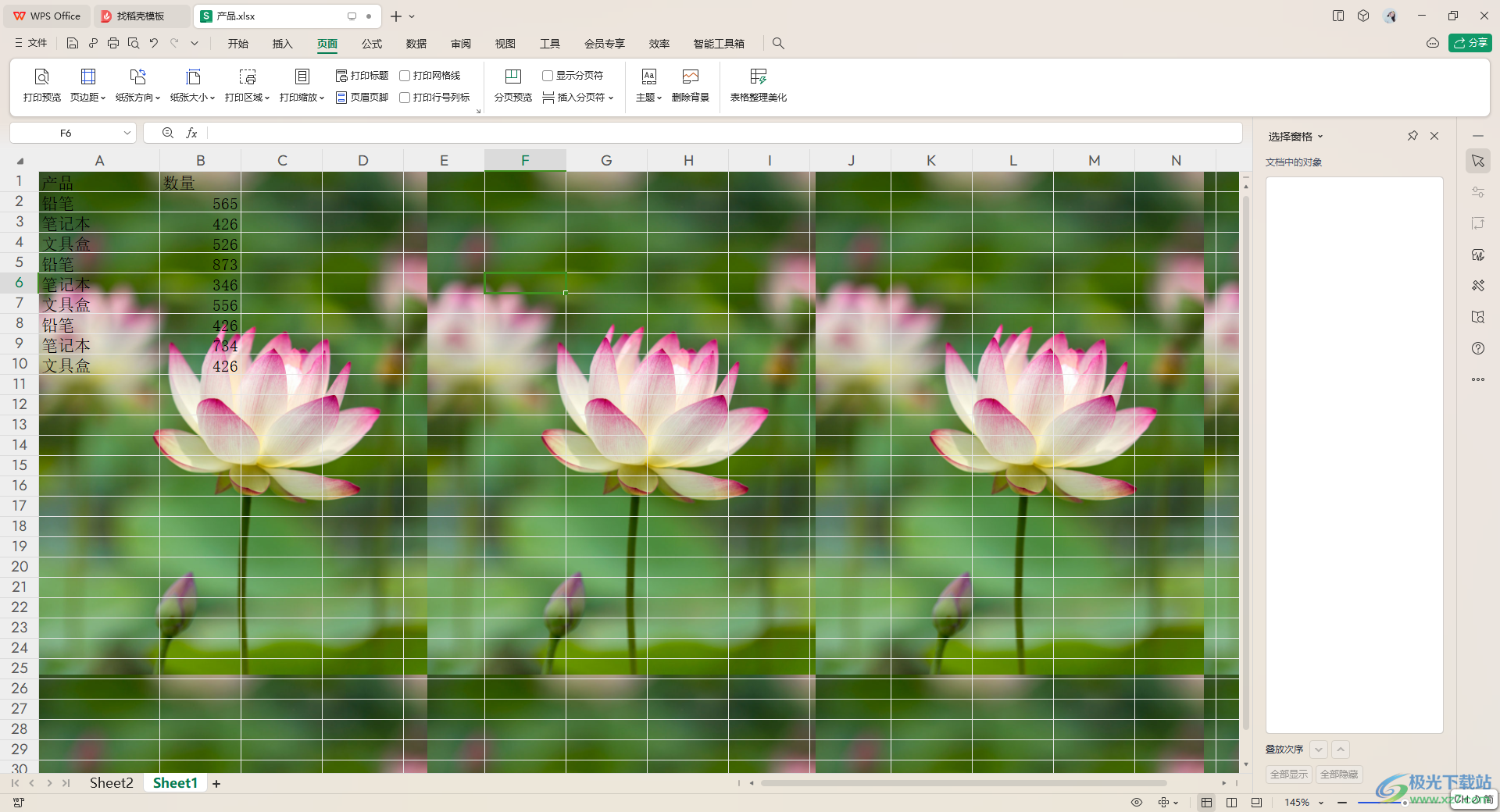
5.如果你設置了背景圖片之后,編輯數據的字體顏色不是很明顯,那么就可以在開始菜單下,將字體顏色進行更改成比較鮮明的顏色就好了。
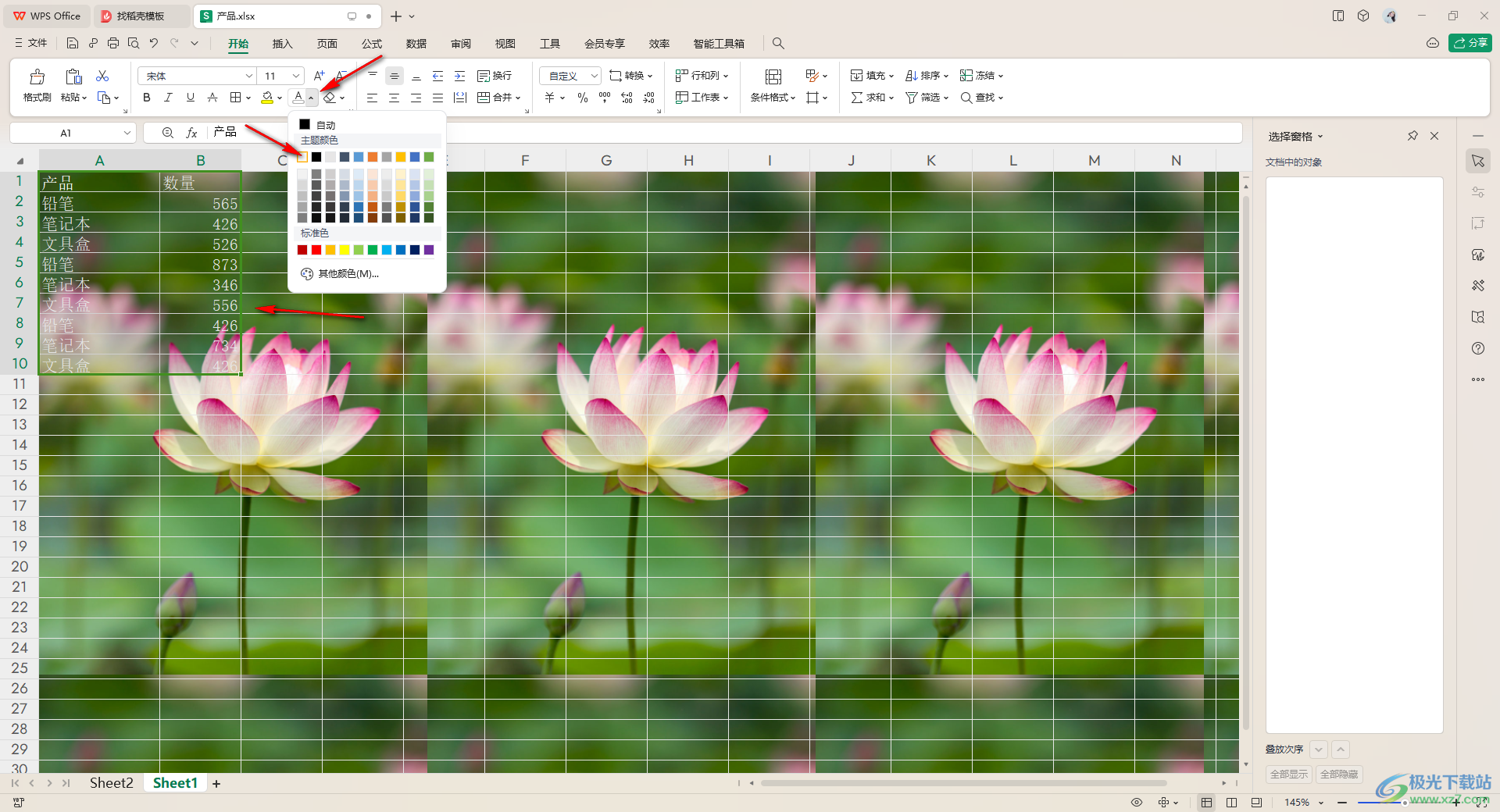
以上就是關于如何使用WPS Excel設置背景圖片的具體操作方法,我們在使用該軟件進行表格制作的時候,想要讓表格頁面更加的好看和美觀,可以通過添加背景圖片進行設置一下背景,讓我們的表格更加的突出顯示,感興趣的話可以操作試試。

大小:240.07 MB版本:v12.1.0.18608環境:WinAll
- 進入下載
相關推薦
相關下載
熱門閱覽
- 1百度網盤分享密碼暴力破解方法,怎么破解百度網盤加密鏈接
- 2keyshot6破解安裝步驟-keyshot6破解安裝教程
- 3apktool手機版使用教程-apktool使用方法
- 4mac版steam怎么設置中文 steam mac版設置中文教程
- 5抖音推薦怎么設置頁面?抖音推薦界面重新設置教程
- 6電腦怎么開啟VT 如何開啟VT的詳細教程!
- 7掌上英雄聯盟怎么注銷賬號?掌上英雄聯盟怎么退出登錄
- 8rar文件怎么打開?如何打開rar格式文件
- 9掌上wegame怎么查別人戰績?掌上wegame怎么看別人英雄聯盟戰績
- 10qq郵箱格式怎么寫?qq郵箱格式是什么樣的以及注冊英文郵箱的方法
- 11怎么安裝會聲會影x7?會聲會影x7安裝教程
- 12Word文檔中輕松實現兩行對齊?word文檔兩行文字怎么對齊?
網友評論